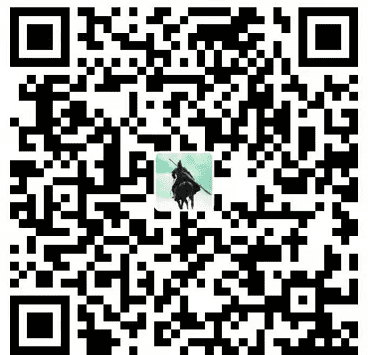之前曾经写过「WordPress优化之独立域名图床」,有提过将图片、CSS、JS放到另一个域名或独立的主机上,然而这样做就引发了一个问题,每次对主题进行修改之后就需要重新上传修改文件到ftp上,这样的话相信都会觉得很麻烦,W3 Total Cache(可用于虚拟主机、VPS、独立服务器)这个插件就是来解决这个问题的(其中的CDN选项),其强大之处远不只此,有了它,可以轻松实现阿修的「WordPress速度优化之Expires Headers」可以完全抛弃DB Cache Reloaded、WP Super Cache等类似插件,甚至可以扔掉我在「WordPress速度提升之CSS和JS的合并压缩」中提到的Scripts Gzip插件。W3 Total Cache的下载安装就不多说了,不过有点要注意,对于在W3 Total Cache中的功能可以用另外的插件实现的,如果你要用W3 Total Cache代替,则应该删除对应插件以防冲突
W3 Total Cache安装激活之后是牌Preview Mode状态,相当于可以对你的一些设置效果进行预览,插件主要分General Settings、Page Cache、Minify、Database Cache、Object Cache、Browser Cache、User Agent Groups、CDN几部份,我就慢慢一个个的介绍吧,并附上我当前的设置.
General Settings
在这里你可以选择是否开启Page Cache、Minify、Database Cache、Object Cache、Browser Cache、User Agent Groups、CDN这几个功能,并且可以选择缓存的类型
![[WordPress插件]强大的WordPress优化插件W3 Total Cache](http://upload.chinaz.com/upimg/allimg/100917/0903420.jpg)
Page Cache
这个选项很显然是对Page Cache的详细设置,在这里选择需要缓存的页面、标签、目录等,并可以设置例外,自动缓存等
![[WordPress插件]强大的WordPress优化插件W3 Total Cache](http://upload.chinaz.com/upimg/allimg/100917/0903421.jpg)
![[WordPress插件]强大的WordPress优化插件W3 Total Cache](http://upload.chinaz.com/upimg/allimg/100917/0903422.jpg)
Minify Settings
在这里可以对HTML、JS、CSS的压缩进行设置,更强大的地方是可以设置成在什么页面使用和在那使用所需要的CSS和JS,可以通过上方的help按钮将其独立,在设置上有点麻烦,一般也不需要去弄
![[WordPress插件]强大的WordPress优化插件W3 Total Cache](http://upload.chinaz.com/upimg/allimg/100917/0903423.jpg)
![[WordPress插件]强大的WordPress优化插件W3 Total Cache](http://upload.chinaz.com/upimg/allimg/100917/0903424.jpg)
Database Cache
![[WordPress插件]强大的WordPress优化插件W3 Total Cache](http://upload.chinaz.com/upimg/allimg/100917/0903425.jpg)
Object Cache
![[WordPress插件]强大的WordPress优化插件W3 Total Cache](http://upload.chinaz.com/upimg/allimg/100917/0903426.jpg)
Browser Cache
这里就可以设置前面提到的expires header、entity tag、Gzip等,只需要在General中选中保存即可
![[WordPress插件]强大的WordPress优化插件W3 Total Cache](http://upload.chinaz.com/upimg/allimg/100917/0903427.jpg)
CDN
可能有的同学不知道什么是CDN,具体可以参见百度百科,在设置之前要在General Settings中找到Content delivery Network,并设置如下

然后在CDN选项中设置好FTP服务器,点Test FTP server出现Test passed就OK了
![[WordPress插件]强大的WordPress优化插件W3 Total Cache](http://upload.chinaz.com/upimg/allimg/100917/0903429.jpg)
在这里选择你想到放在FTP上的文件,点击对应的upload上传到FTP上(文件会上传到以前相对应的位置),我的设置只作参考
![[WordPress插件]强大的WordPress优化插件W3 Total Cache](http://upload.chinaz.com/upimg/allimg/100917/09034210.jpg)
再说CDN中重要的Advanced部分,一定要勾选Enable changed files auto-upload,并在后面设置检测时间,我设置的是一天86400秒检测一次
![[WordPress插件]强大的WordPress优化插件W3 Total Cache](http://upload.chinaz.com/upimg/allimg/100917/09034211.jpg)
User Agent Groups
这个一般用不上,主要就是判断user agent,当然如果你的博客有手机版可以通过Redirect users to来实现自动跳转,这个我没用就不上图了。
本文貌似因为有图的关系,变得相当长。可以说,装了这个插件之后你的Yslow评论轻松达达90分(不要拍,我的就没达到- -,主要原因是主题用的图片过多,JS还没合并),如果你准备用这个插件而又有什么不明白的,欢迎探讨
![[WordPress插件]强大的WordPress优化插件W3 Total Cache](http://upload.chinaz.com/upimg/allimg/100917/09034211.jpg)
这样设置好后当你的主题有什么改动之后检测到将会自动上传到FTP上面,现在你如果查看本站的源文件会发现所有的主题中用到的图片、CSS、JS等全部都变为这种形式http://m5.imgonly.com/wp-content/themes/Z-turn/style.css
User Agent Groups
这个一般用不上,主要就是判断user agent,当然如果你的博客有手机版可以通过Redirect users to来实现自动跳转,这个我没用就不上图了。 本文貌似因为有图的关系,变得相当长。可以说,装了这个插件之后你的Yslow评论轻松达达90分(不要拍,我的就没达到- -,主要原因是主题用的图片过多,JS还没合并),如果你准备用这个插件而又有什么不明白的,欢迎探讨本文由BoKeam www.bokeam.com原创,转载请注明出处!
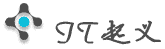 IT起义网络科技
IT起义网络科技